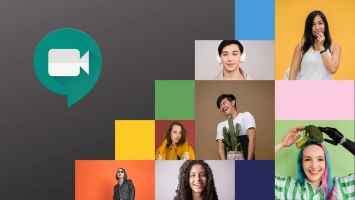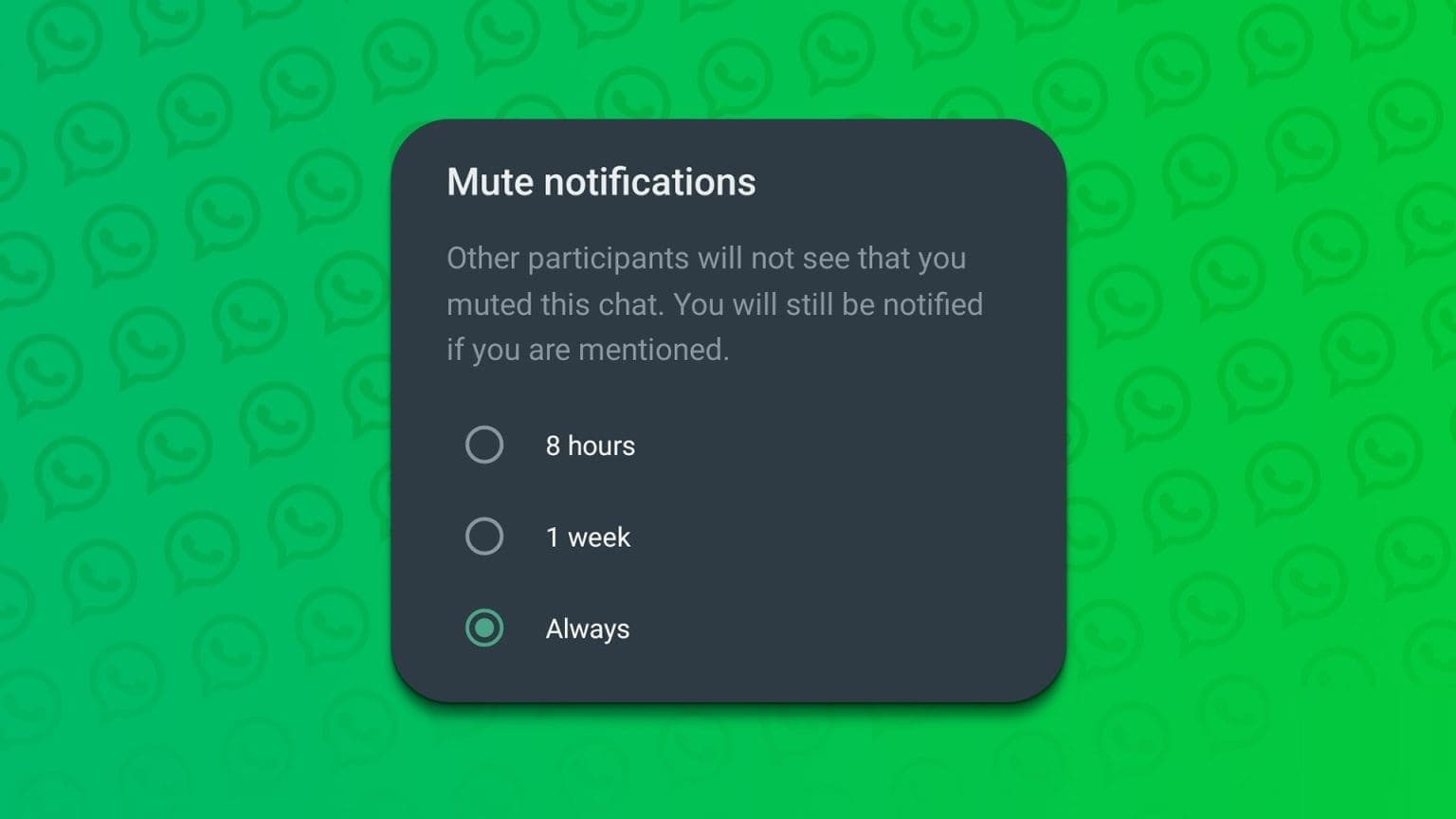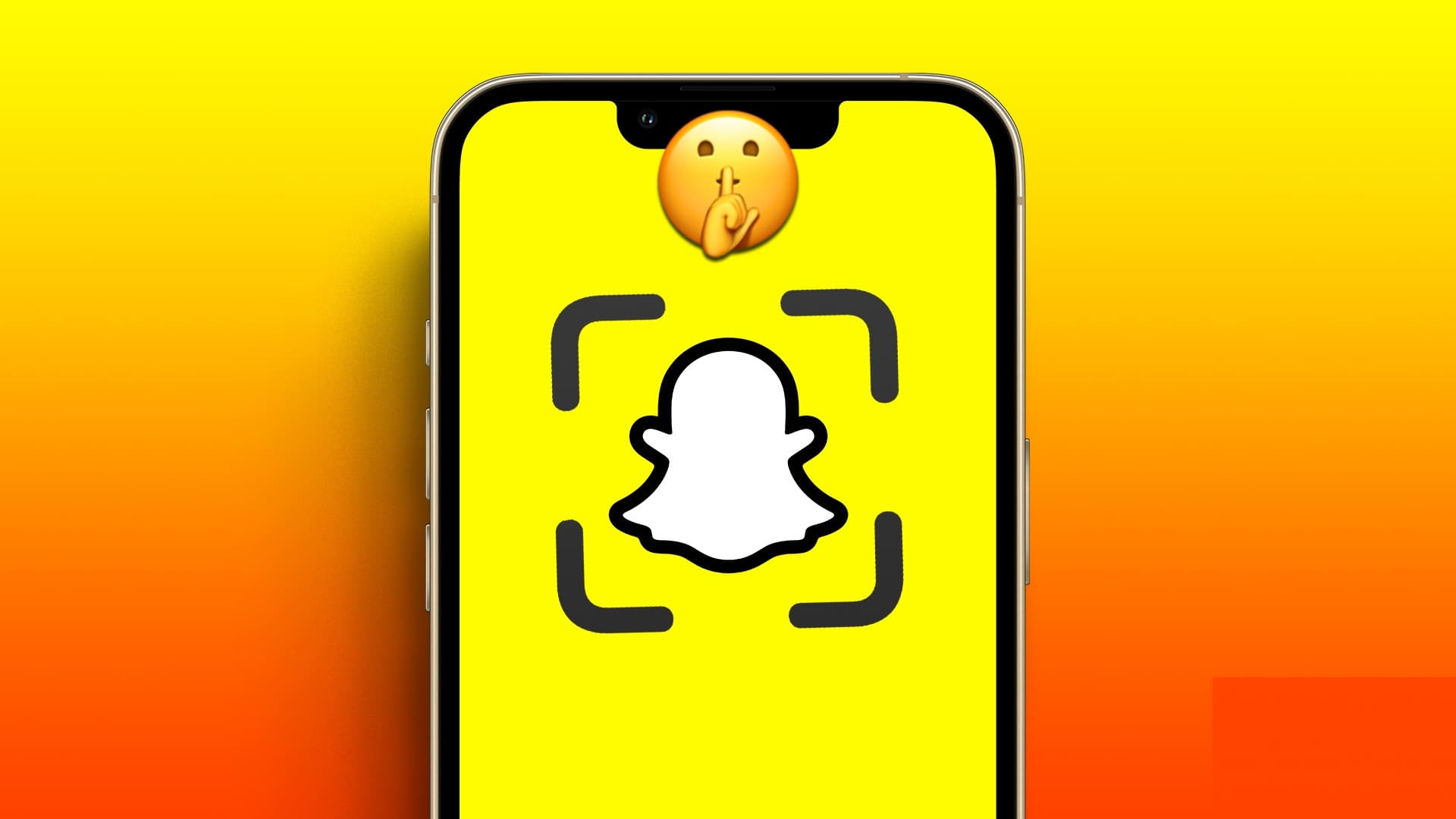Apple'ın Sidecar özelliği, iPad'inizi birMac'li harici bir monitör. Bu, ek bir ekran istediğinizde ancak yalnızca bu amaç için bir ekran yerleştirmek istemediğinizde kullanışlıdır. Ancak, kullanıcılar genellikle işe yaramadığı için Sidecar'ı kullanmayı sinir bozucu buluyor. Sidecar'ın iPad ve Mac'te çalışmamasını düzeltmenin en iyi 8 yolu.

Unutmayın, Sidecar Universal Control'den farklıdır. Evrensel Kontrol, iPad ve Mac için giriş kaynakları olarak tek bir klavye ve fare kullanmanıza olanak tanır. Bu arada Sidecar, iPad'inizi Mac'iniz için ikincil bir ekrana dönüştürür.
1. Cihazın uyumluluğunu kontrol edin
Sidecar, macOS Catalina veya sonraki bir sürümünü çalıştıran belirli Mac'lerle sınırlıdır ve iPad'ler en az iPadOS 13 veya sonraki bir sürümünü gerektirir. Sorun gidermeye başlamadan önce Mac ve iPad'inizin en son yazılımı çalıştırıp çalıştırmadığını ve uyumlu olup olmadığını kontrol edin. Uyumlu cihazların listesini aşağıda bulabilirsiniz.
Mac uyumluluğu
- MacBook Pro (2016 veya sonrası)
- MacBook (2016 ve sonrası)
- ve MacBook Air (2018 modelleri veya üstü)
- iMac (2017 modelleri veya sonrası)
- iMac Pro
- Ayrıca Mac mini (2018 modelleri veya üstü)
- Mac Pro,
- MacStudio
iPad uyumluluğu
- iPad Pro (tüm modeller)
- iPad (XNUMX. nesil veya üzeri)
- ve iPad mini (XNUMX. nesil veya üstü)
- iPad Air (XNUMX. nesil veya üstü)
2. APPLE Kimliğinizi kontrol edin
Mac ve iPad'de aynı Apple kimliğini kullanmak, Sidecar'ı kullanmak için bir ön koşuldur. Bu nedenle, iPad'iniz ve Mac'iniz aynı Apple ID hesabına sahip olmalıdır. Her ikisinde de aynı kimliğe sahip olup olmadığınızı nasıl kontrol edeceğiniz aşağıda açıklanmıştır.
Mac
Adım 1: Karşı bir Mac Tıklamanız Apple menüsü Ve aç Sistem tercihleri.
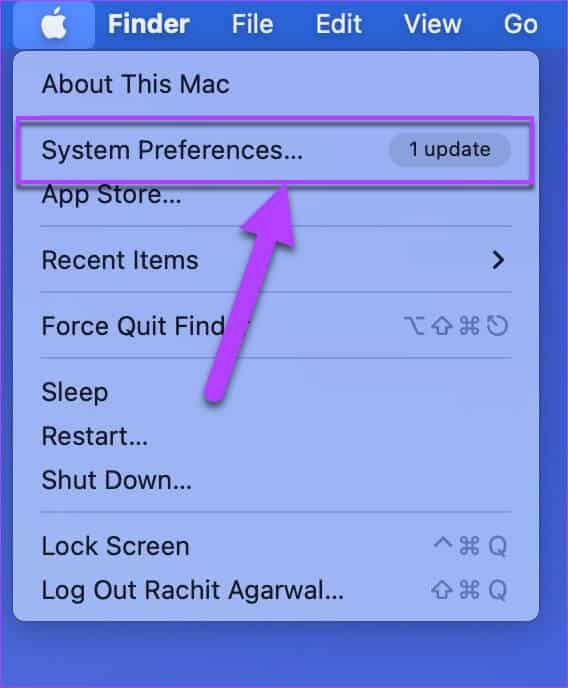
Adım 2: Içinde Sistem Tercihleri sayfası , Click Apple Kimliği.
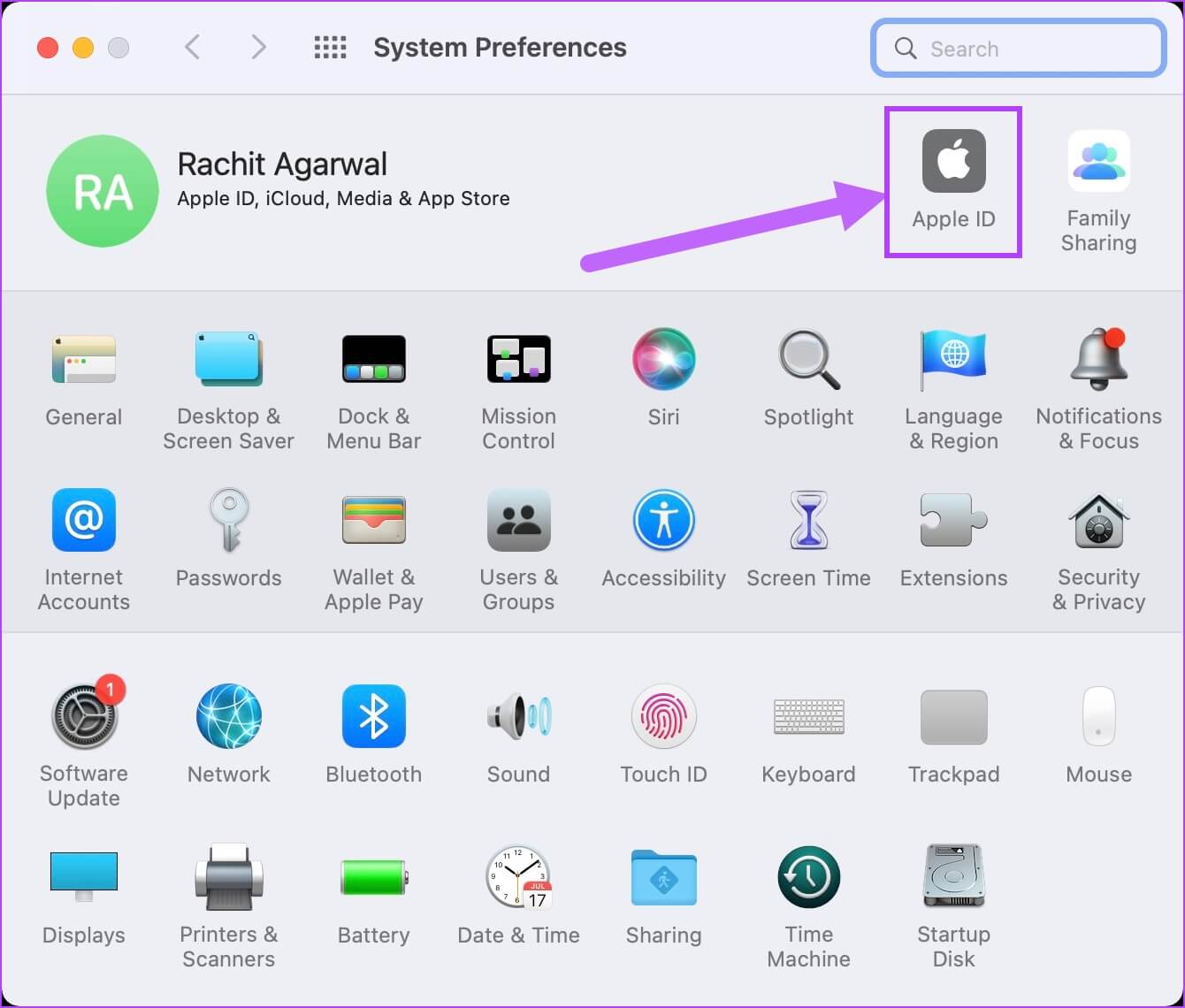
Aşama 3: Apple Kimliğinizi not edin.
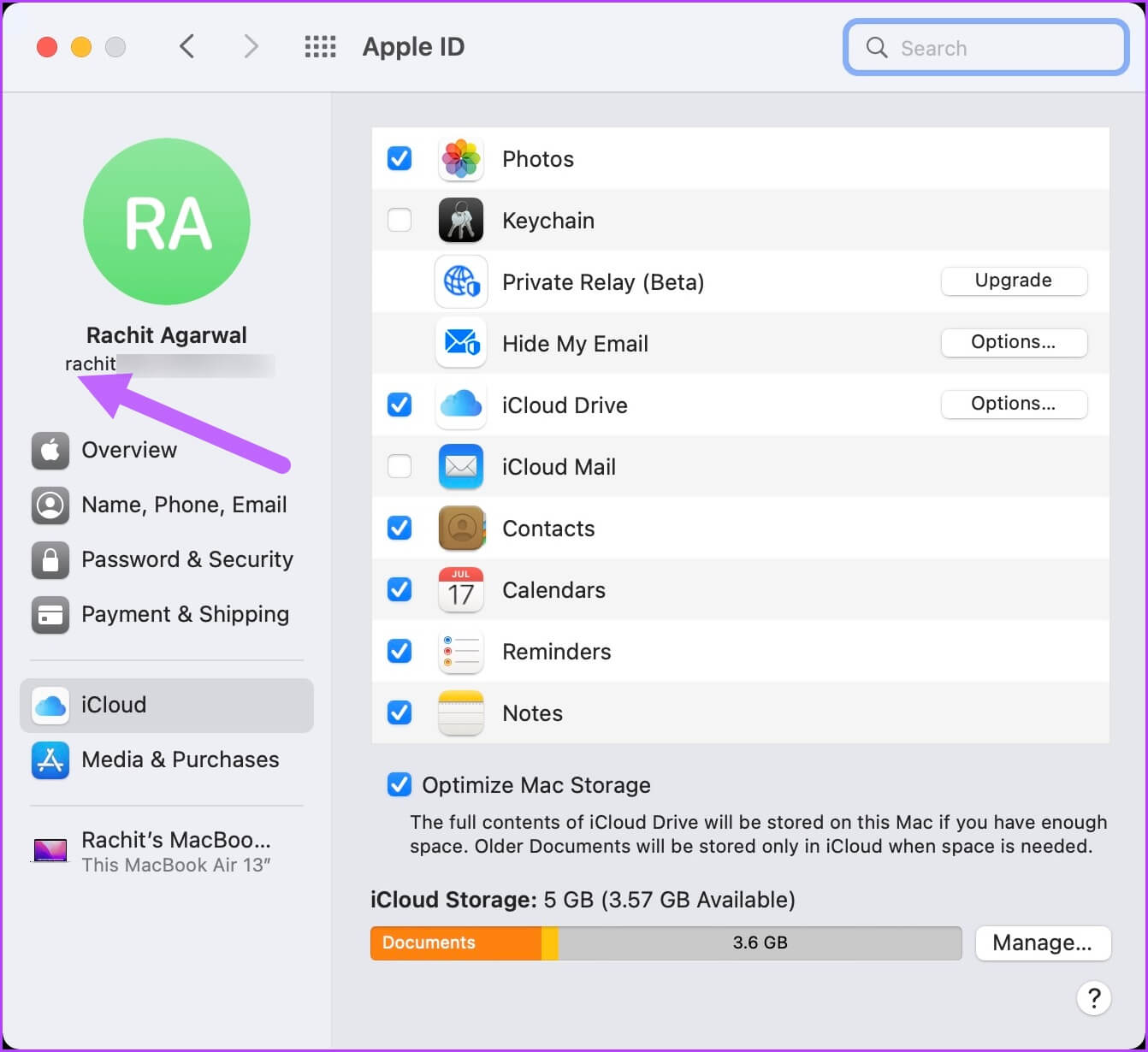
2. Apple Kimliğinizi doğrulayın 3
iPad
Adım 1: iPad'de açın Ayarlar uygulaması Ve basın Adınız. Emin olun Apple Kimliği Sizinki, Mac'inizdekiyle eşleşiyor.
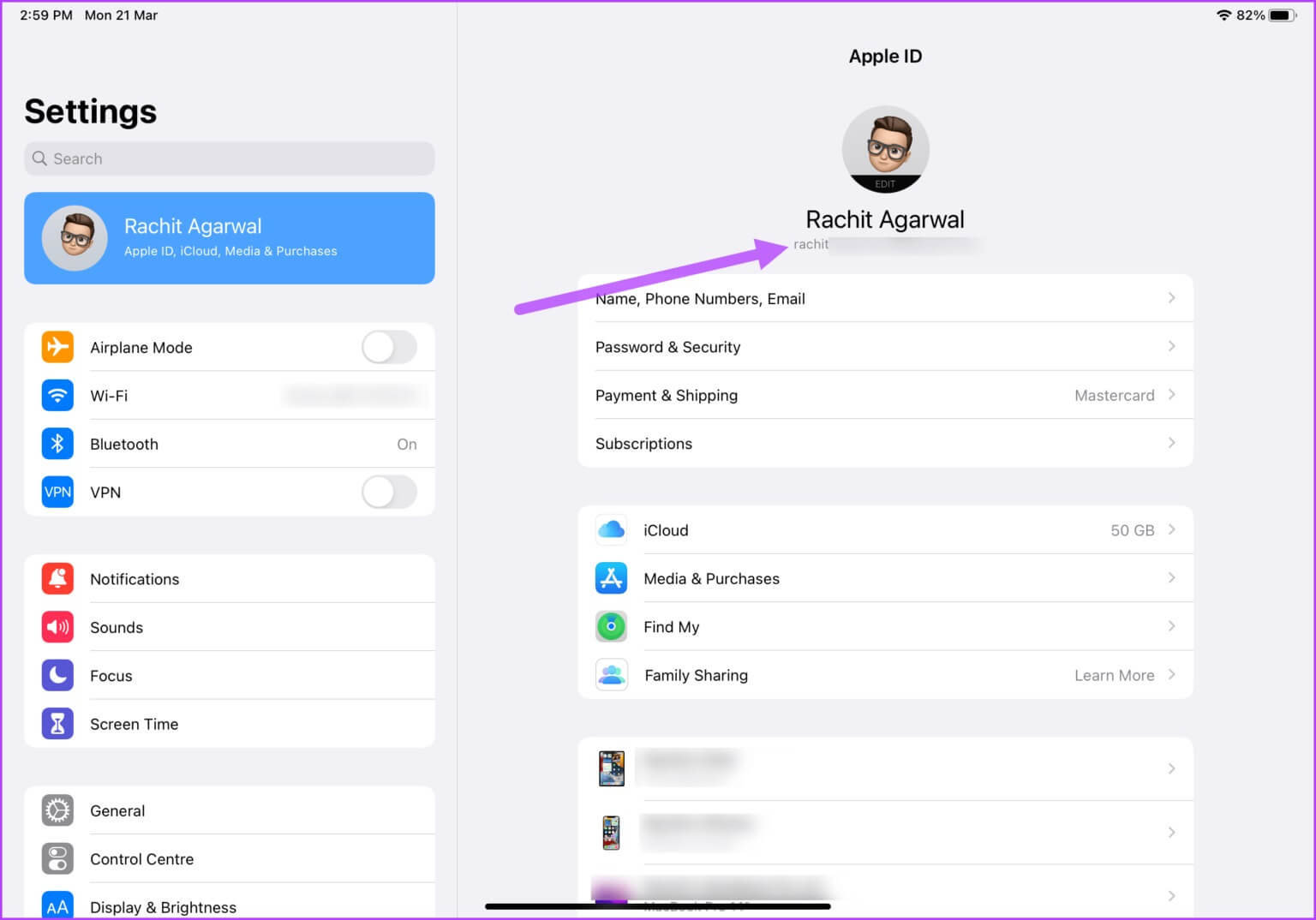
Adım 2: Eğer Farklı bir Apple Kimliği , Do Çıkış yap ve giriş yap Aynı kullanma Apple Kimliği.
3. İki faktörlü kimlik doğrulamayı etkinleştirin
Sidcar için bir diğer önemli gereksinim, Apple Kimliğiniz için iki faktörlü kimlik doğrulama ayarlamaktır. Güvenlik amacıyla, Apple Kimliğiniz için iki faktörlü kimlik doğrulamayı etkinleştirmeniz gerekecektir.
Mac
Adım 1: tık Apple menüsü sol üst köşede ve öğesini seçin Sistem tercihleri.
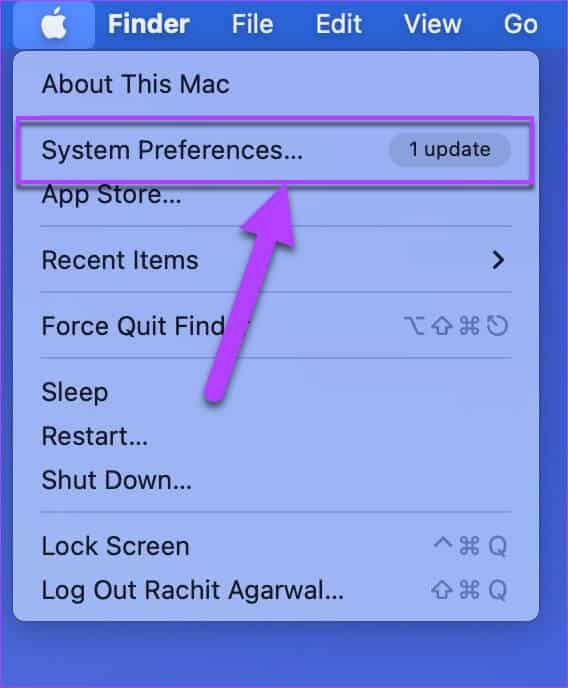
Adım 2: tık Apple Kimliği Sağ üst köşede.
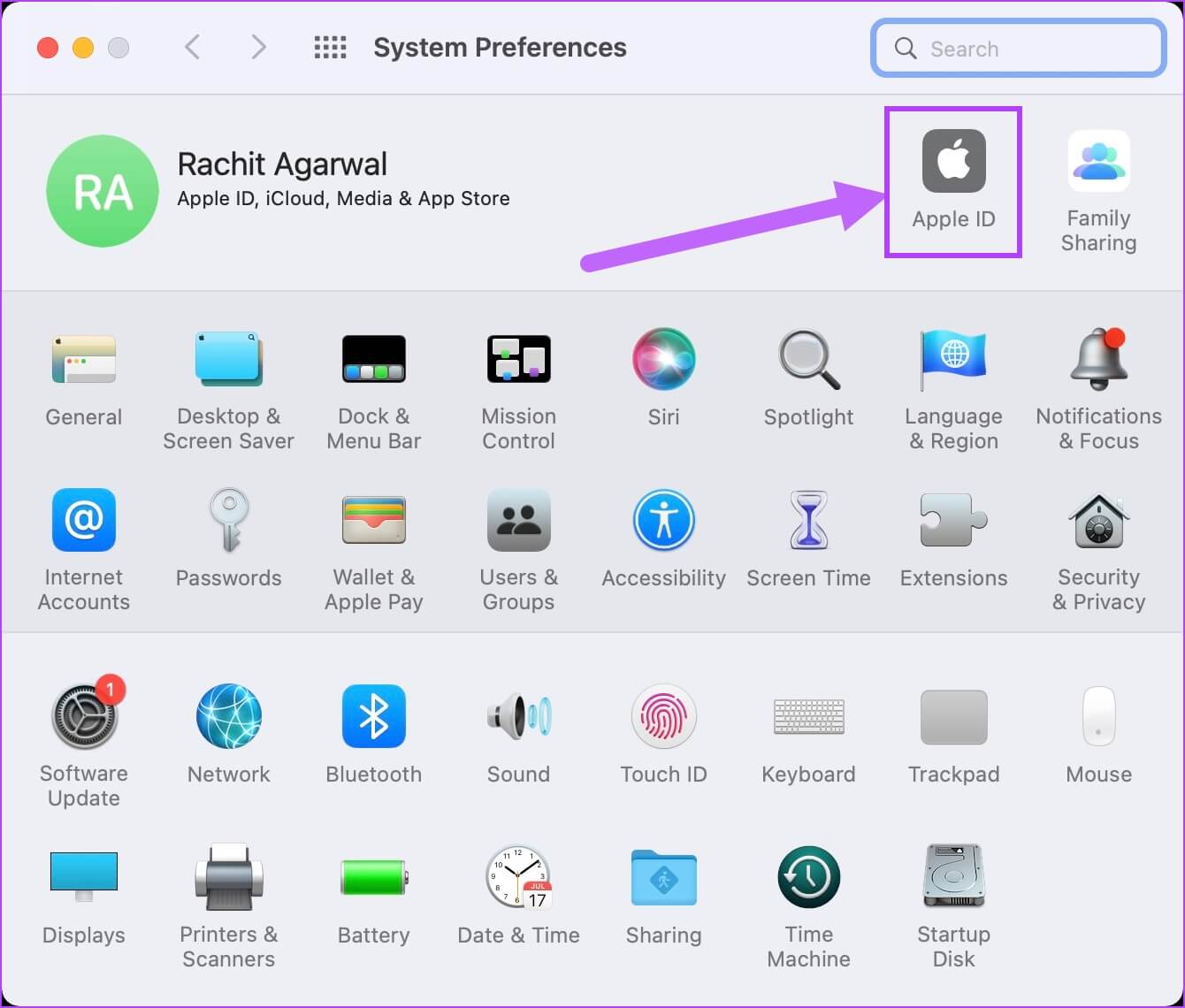
Aşama 3: set “Parola ve Güvenlik” , emin ol İki faktörlü kimlik doğrulamayı açın. Değilse, öğesine dokunun. Oynatma düğmesi Ve girin Senin telefon numaran ve etkinleştirin.
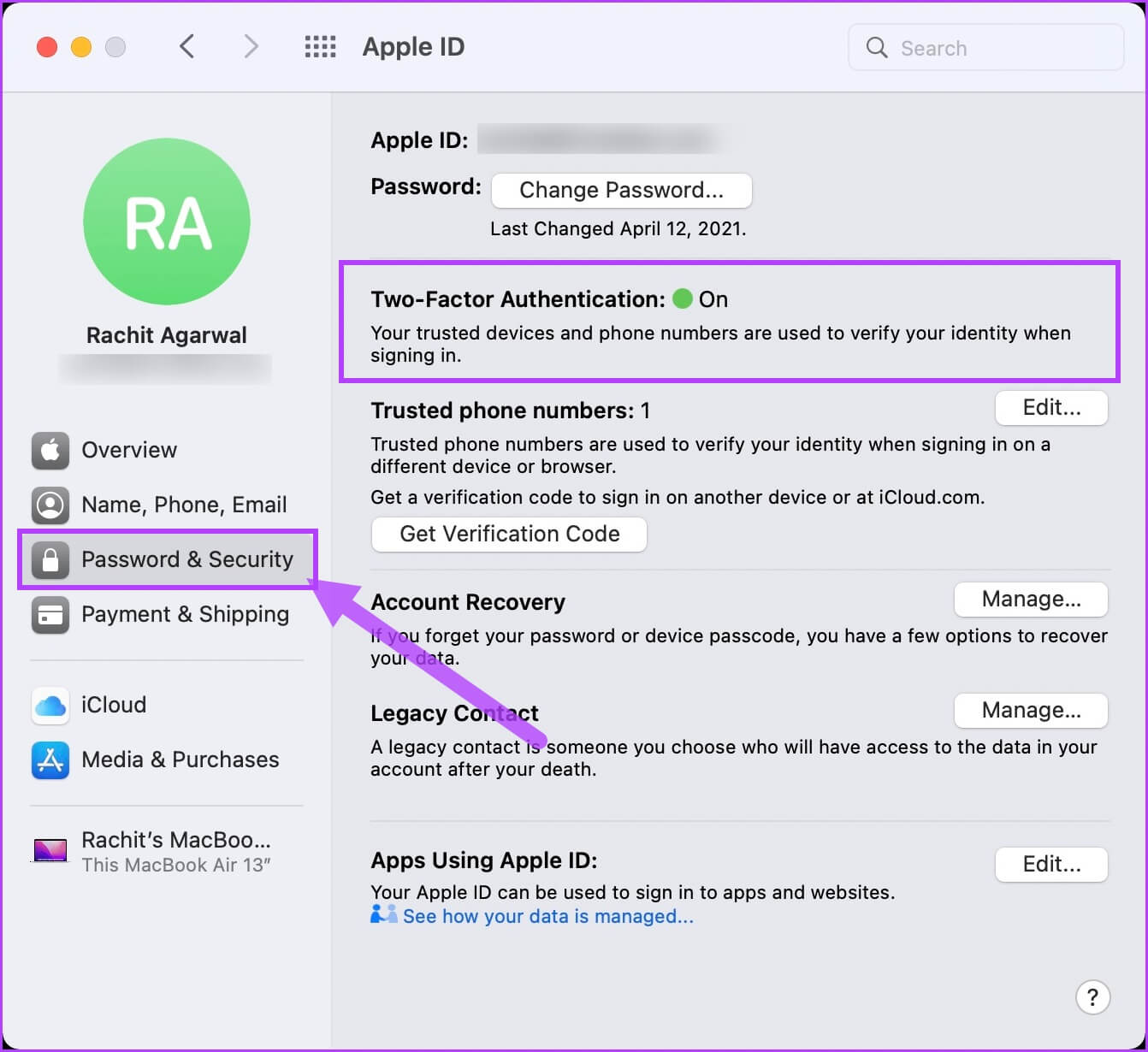
Bir cihazda iki faktörlü kimlik doğrulamayı etkinleştirdiğinizde, diğer Apple cihazlarınızla otomatik olarak senkronize edilir.
iPad
Adım 1: İPad'inizde iki faktörlü kimlik doğrulamanın etkinleştirildiğinden emin olmak için “Ayarlar” uygulamasını açın, adınıza ve ardından “Şifre ve Güvenlik” seçeneğine dokunun.
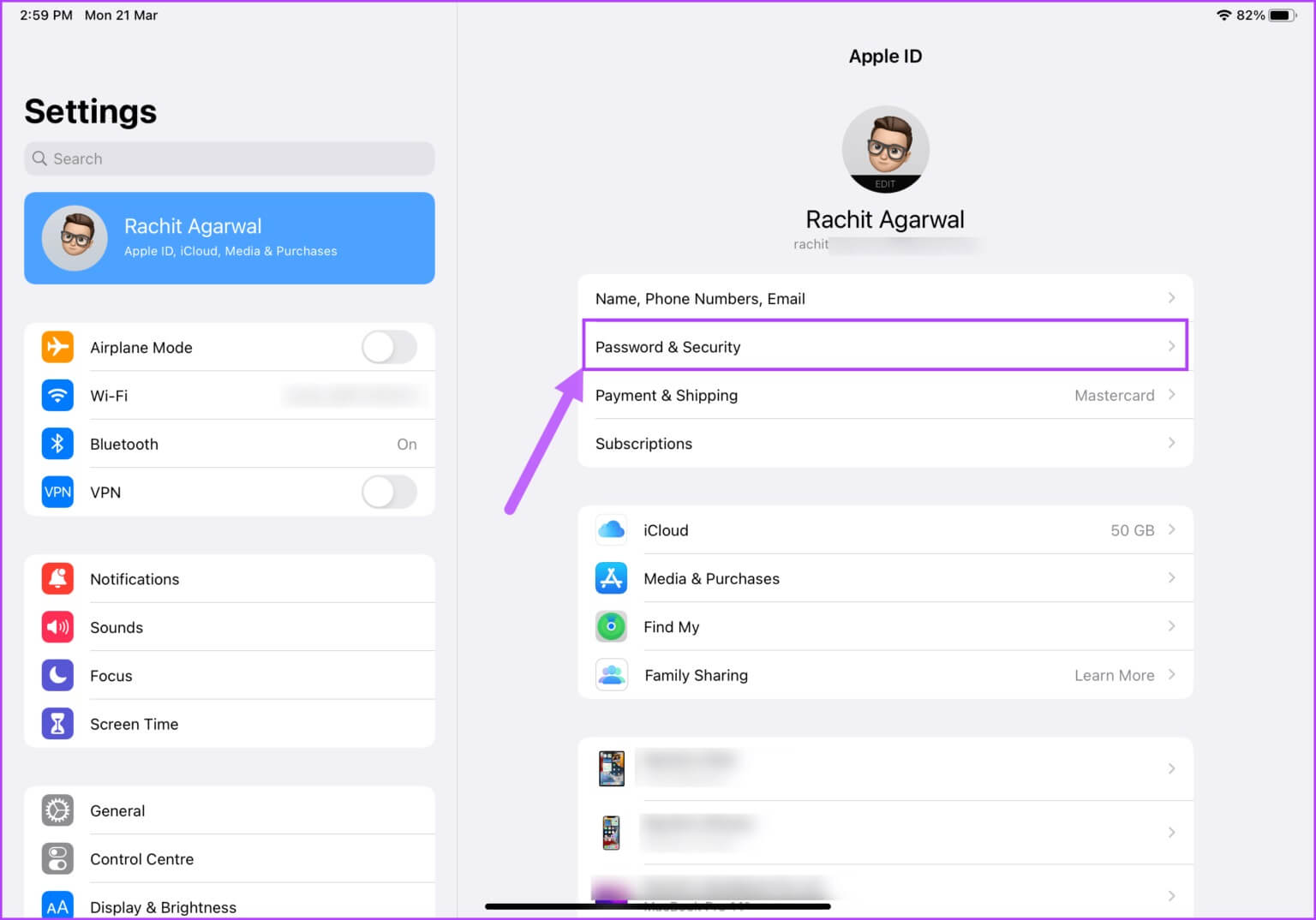
Adım 2: bunu görmelisin İki faktörlü kimlik doğrulama koşma. Değilse, açın ve kurun.
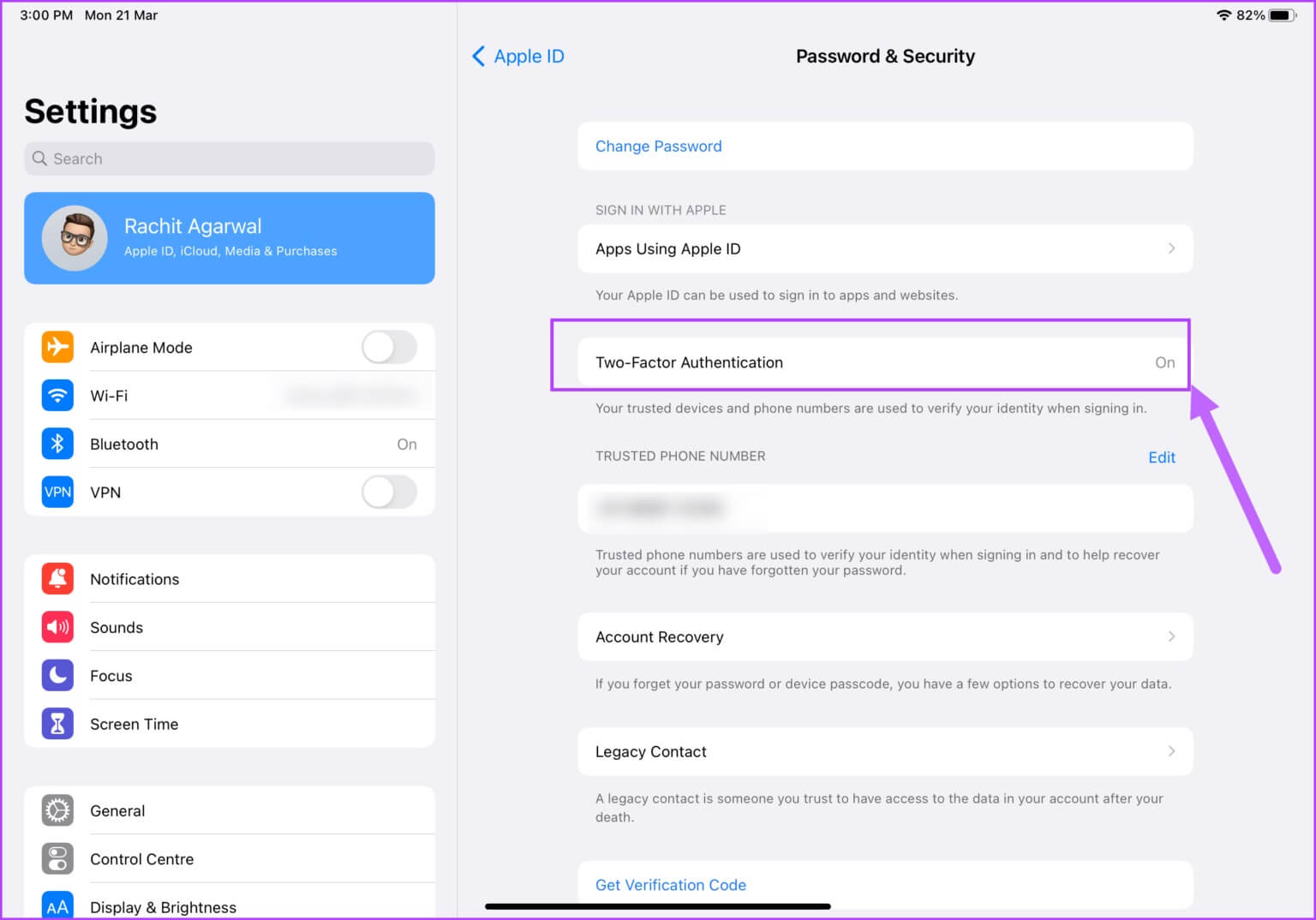
4. IPAD ve MAC yazılımınızı güncelleyin
Sidecar yalnızca macOS Catalina veya üzeri ve iPadOS 13 veya üzeri ile çalıştığından, en azından Mac ve iPad'inizin çalışıp çalışmadığını kontrol etmeniz gerekir. En son yazılım güncellemesini kontrol etmek ve uygulamak için yapmanız gerekenler burada.
Mac
Adım 1: Karşı bir Mac Tıklamanız Apple menüsü Sol üst köşesinde Menü çubuğu Ve seçin Sistem tercihleri.
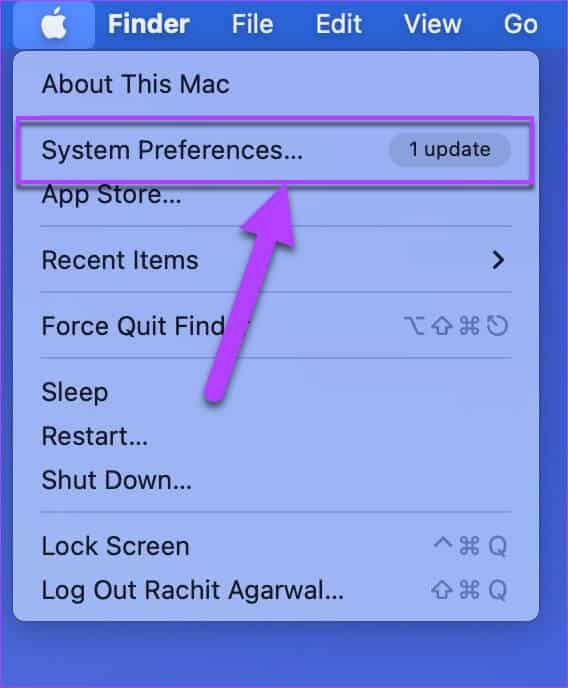
Adım 2: Içinde Sistem Tercihleri penceresi , Click Yazılım güncelleme ayarı ve Mac'iniz herhangi birini aramaya başlayacaktır. Güncelleme bekleniyor.
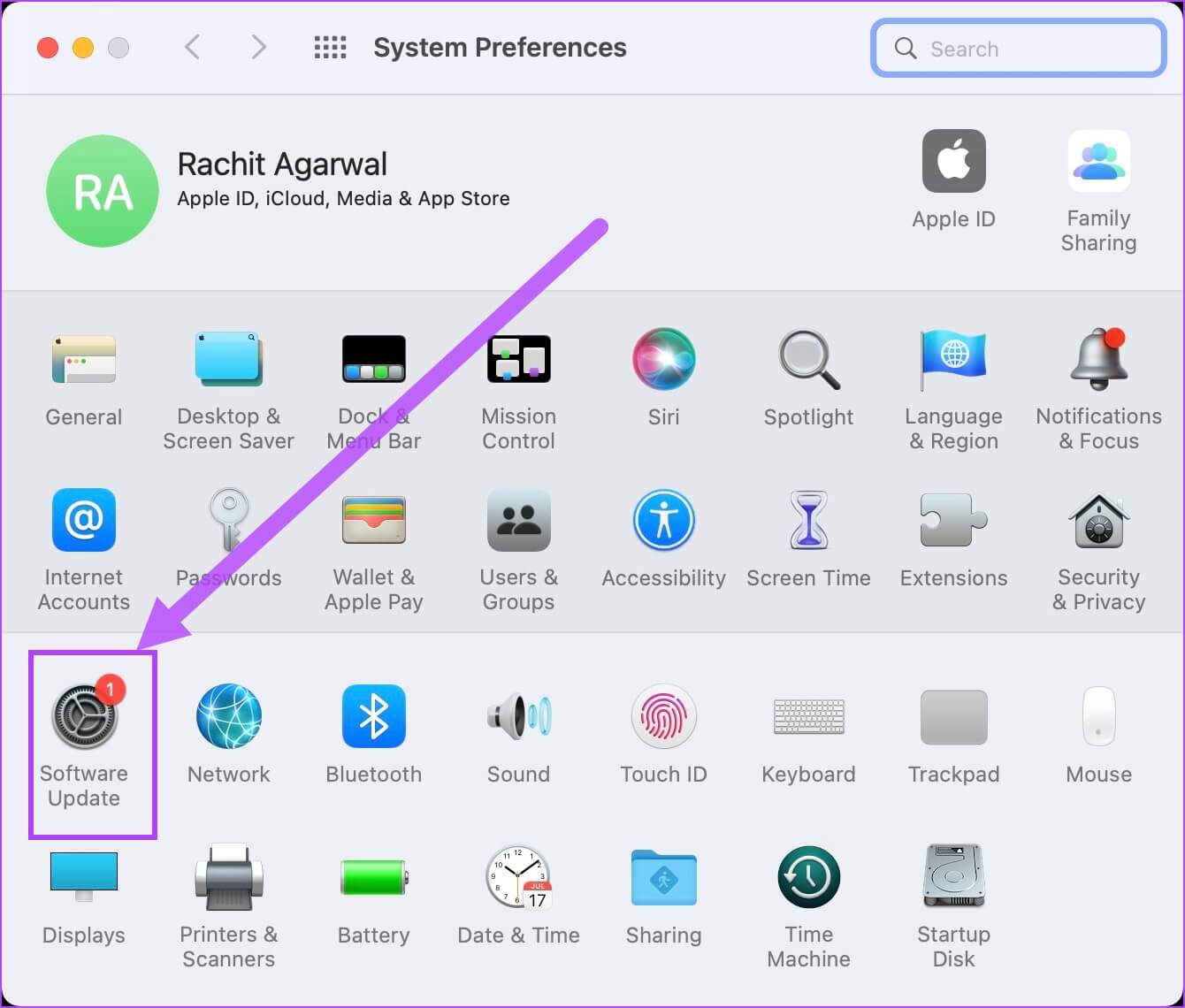
Aşama 3: halinde Müsaitliği güncelle , Click Şimdi Yenile düğmesi.
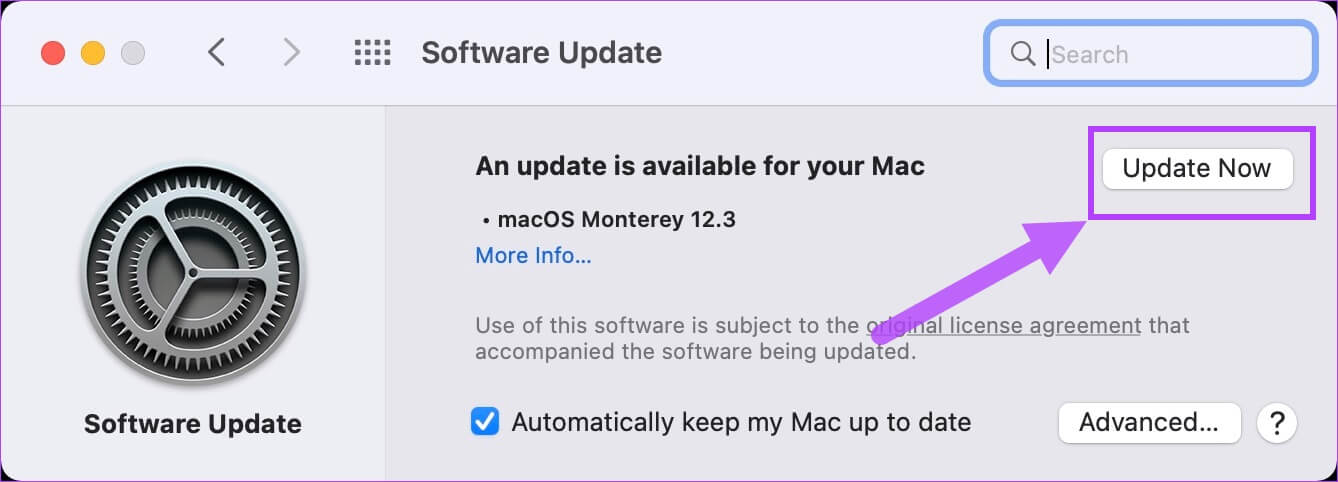
iPad
Adım 1: iPad'de açın “Ayarlar” Ve tıklayın "Genel".
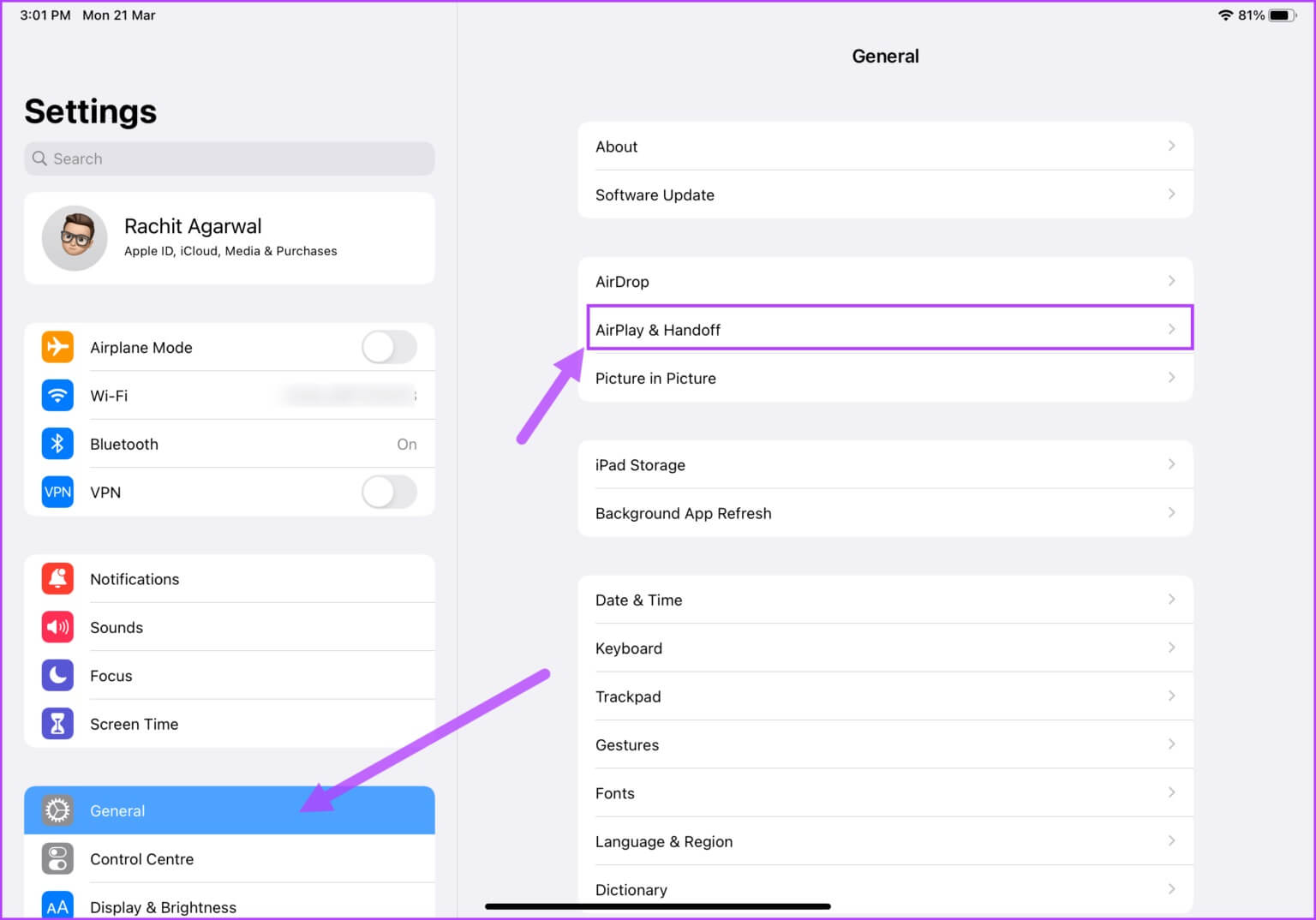
Adım 2: basın Kurulum Yazılımı Güncellemesi ve herhangi birini yükleyin Bekleyen güncellemeler.
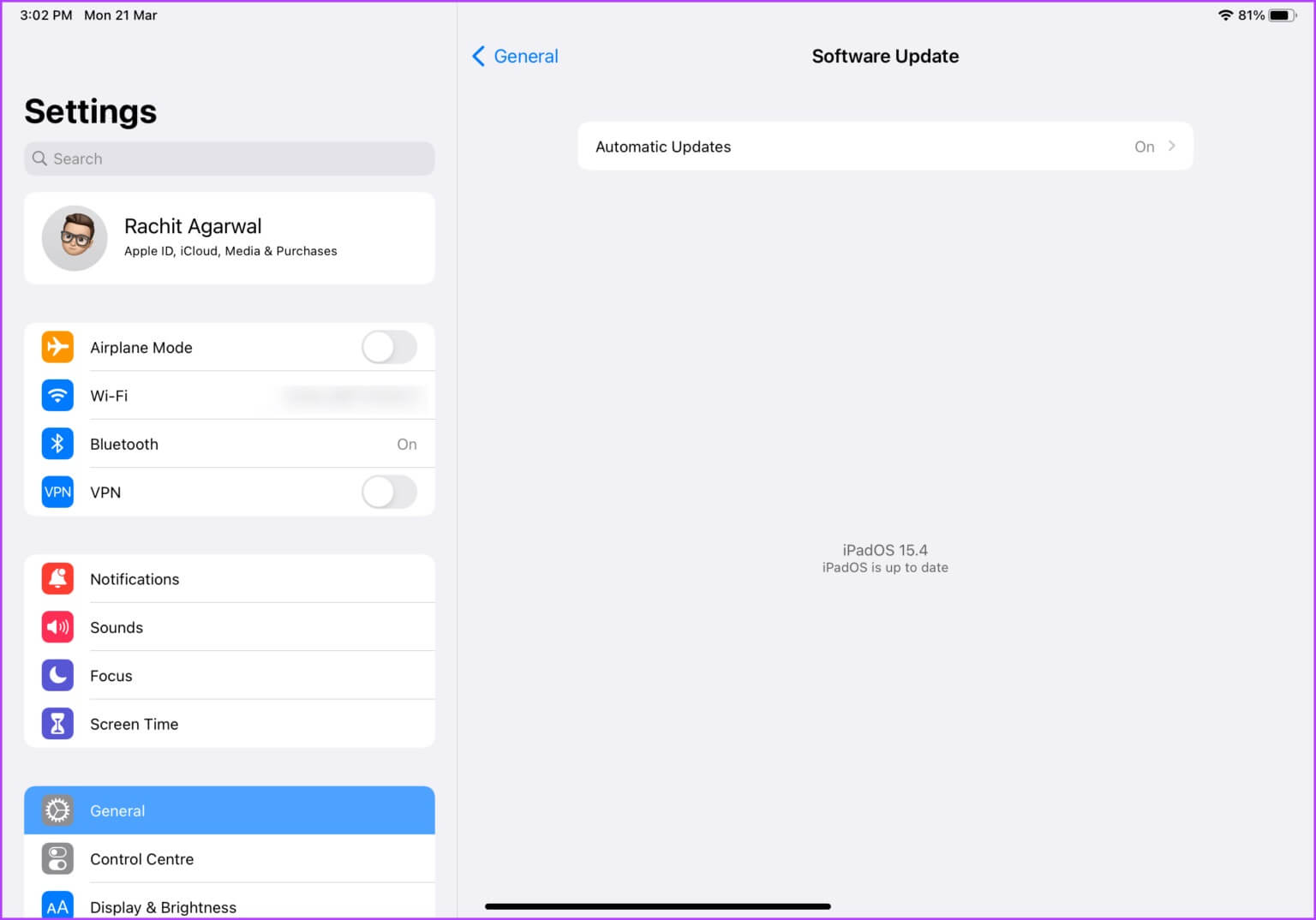
5. MAC ve IPAD'de Bluetooth ve Wi-Fi'yi etkinleştirin
Sidecar'ın çalışması için Bluetooth ve Wi-Fi'yi hem Mac'inizde hem de iPad'inizde tutmanız gerekir.
Adım 1: Karşı bir Mac , Click kontrol merkezi düğmesi ve yapBluetooth ve Wi-Fi'yi etkinleştirin.
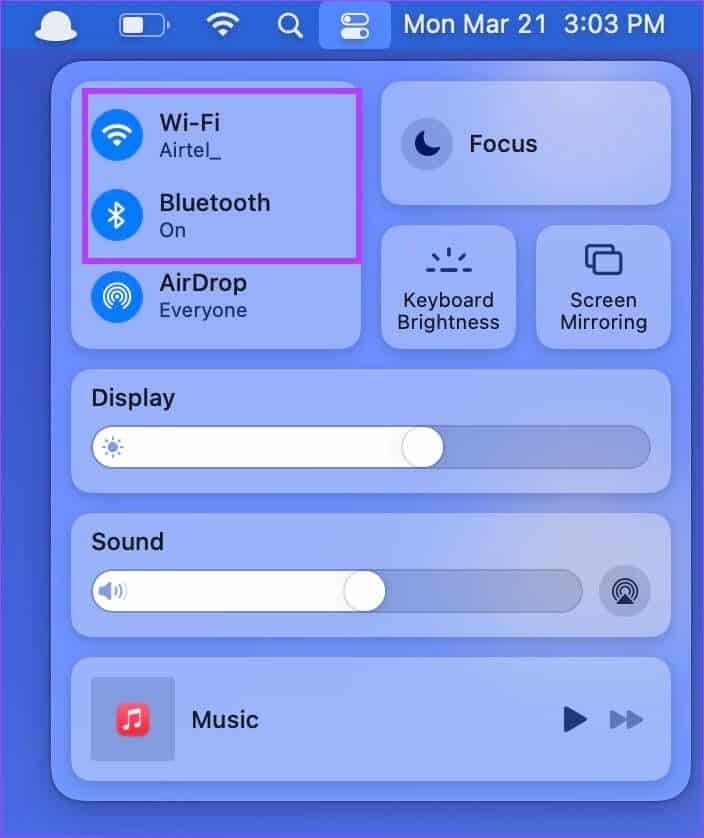
Adım 1: Karşı iPad , sağ üst köşeden aşağı kaydırın veBluetooth ve Wi-Fi'yi etkinleştirin Of kontrol merkezi menüsü.
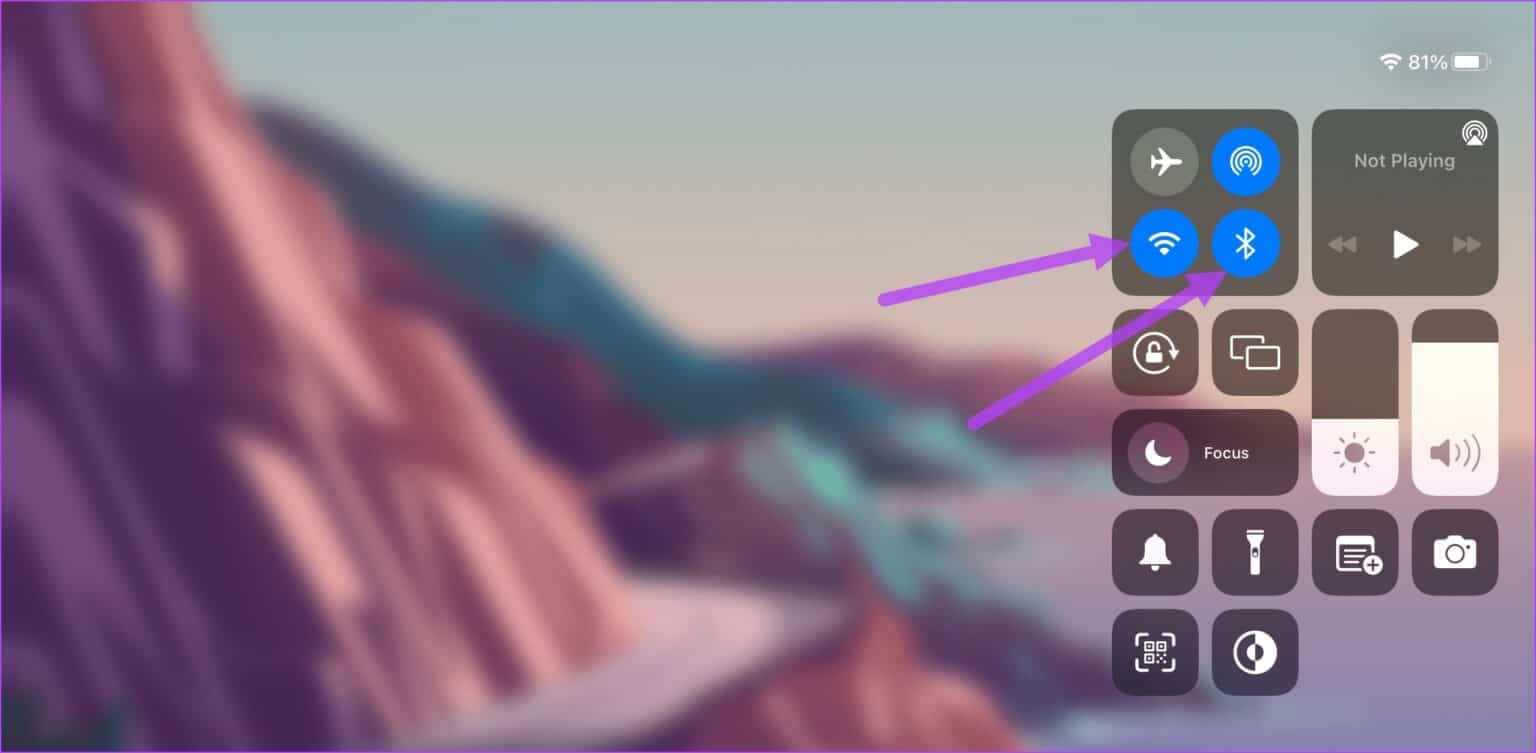
Aşama 3: Ayrıca her iki cihazın da bağlı olduğundan emin olmalısınız. Aynı Wi-Fi ağında.
6. MAC VE IPAD'DE EL VERİŞİNİ ETKİNLEŞTİRİN
Sidecar, Apple cihazlarında yerleşik olarak bulunan Handoff özelliğini kullanır, bu nedenle bunu Mac'inizde ve iPhone'unuzda etkinleştirmeniz gerekir.
Mac
Adım 1: tık Apple menüsü Sol üst köşesinde Menü çubuğu Ve seçin Sistem tercihleri Açılır menüden.
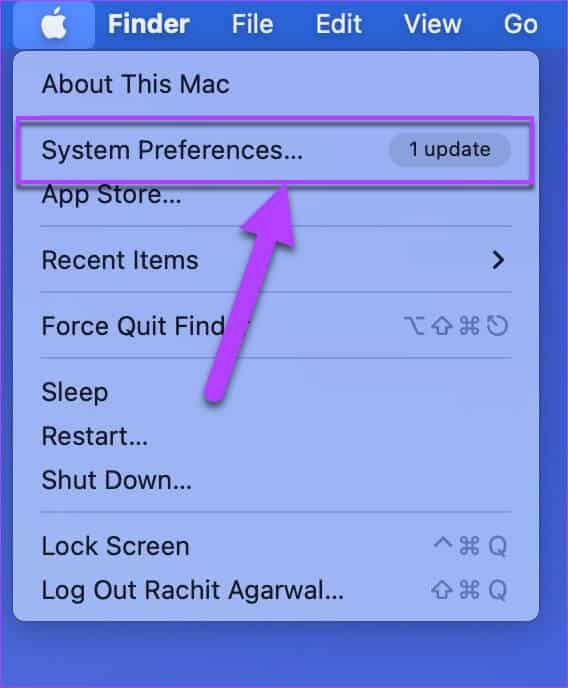
Adım 2: Içinde Sistem Tercihleri penceresi , Click Yıl.
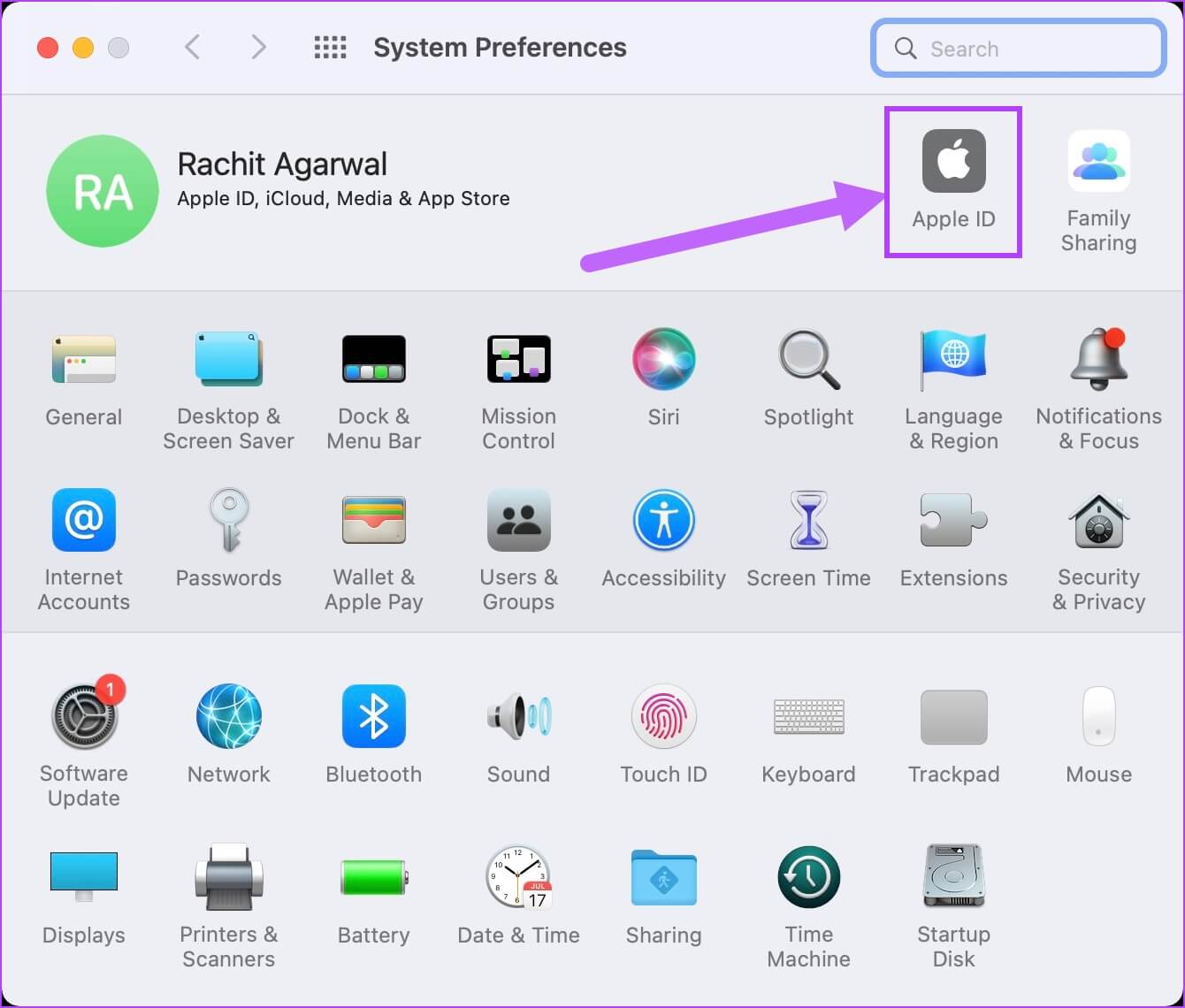
Aşama 3: Altındaki Genel bölüm , seçeneği etkinleştir Bu Mac ile iCloud Cihazlarınız Arasında Aktarmaya İzin Verin.
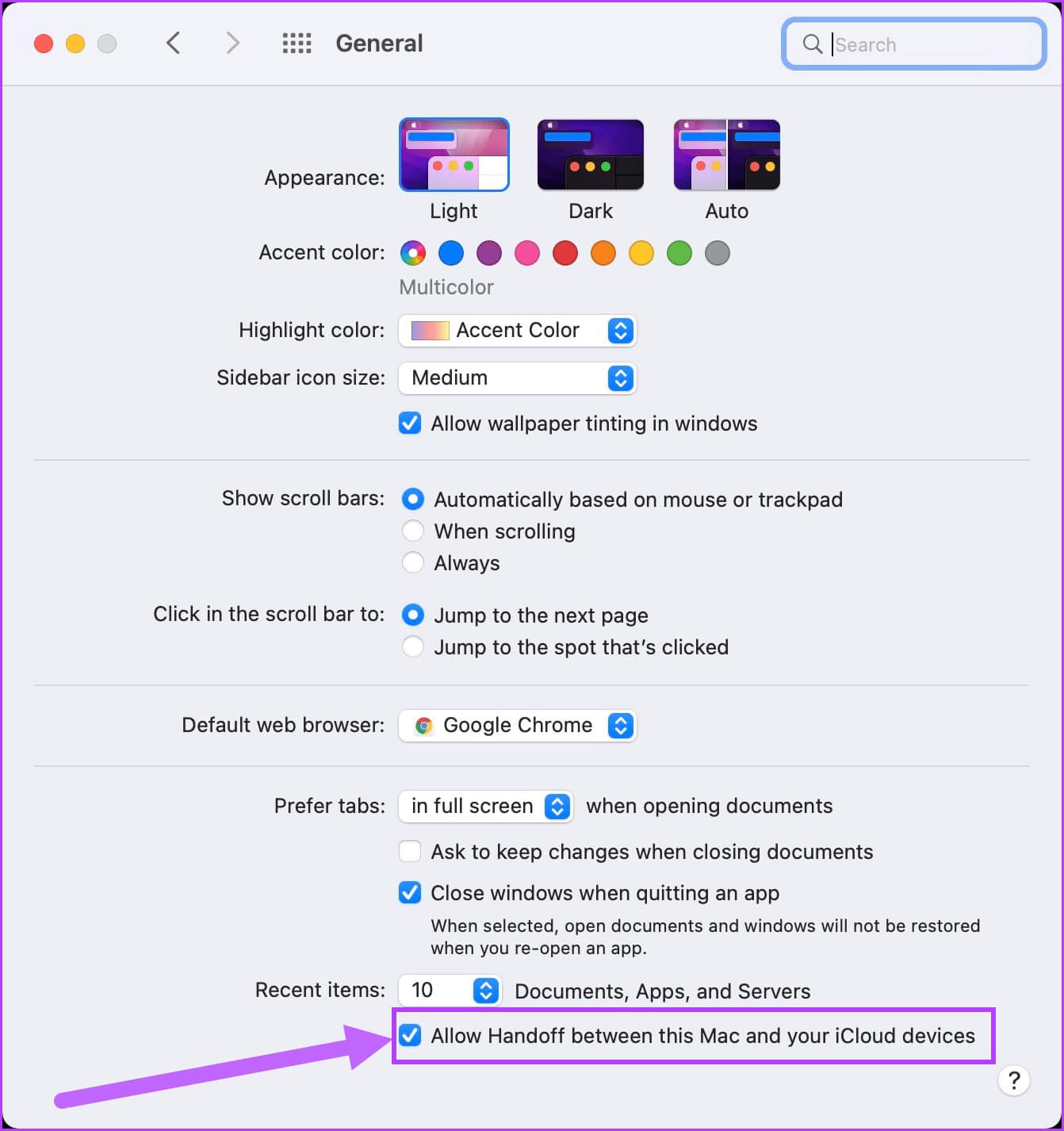
iPad
Adım 1: iPad'inizde açın Ayarlar uygulaması , Click Yıl. basın Airplay ve Handoff seçeneği.
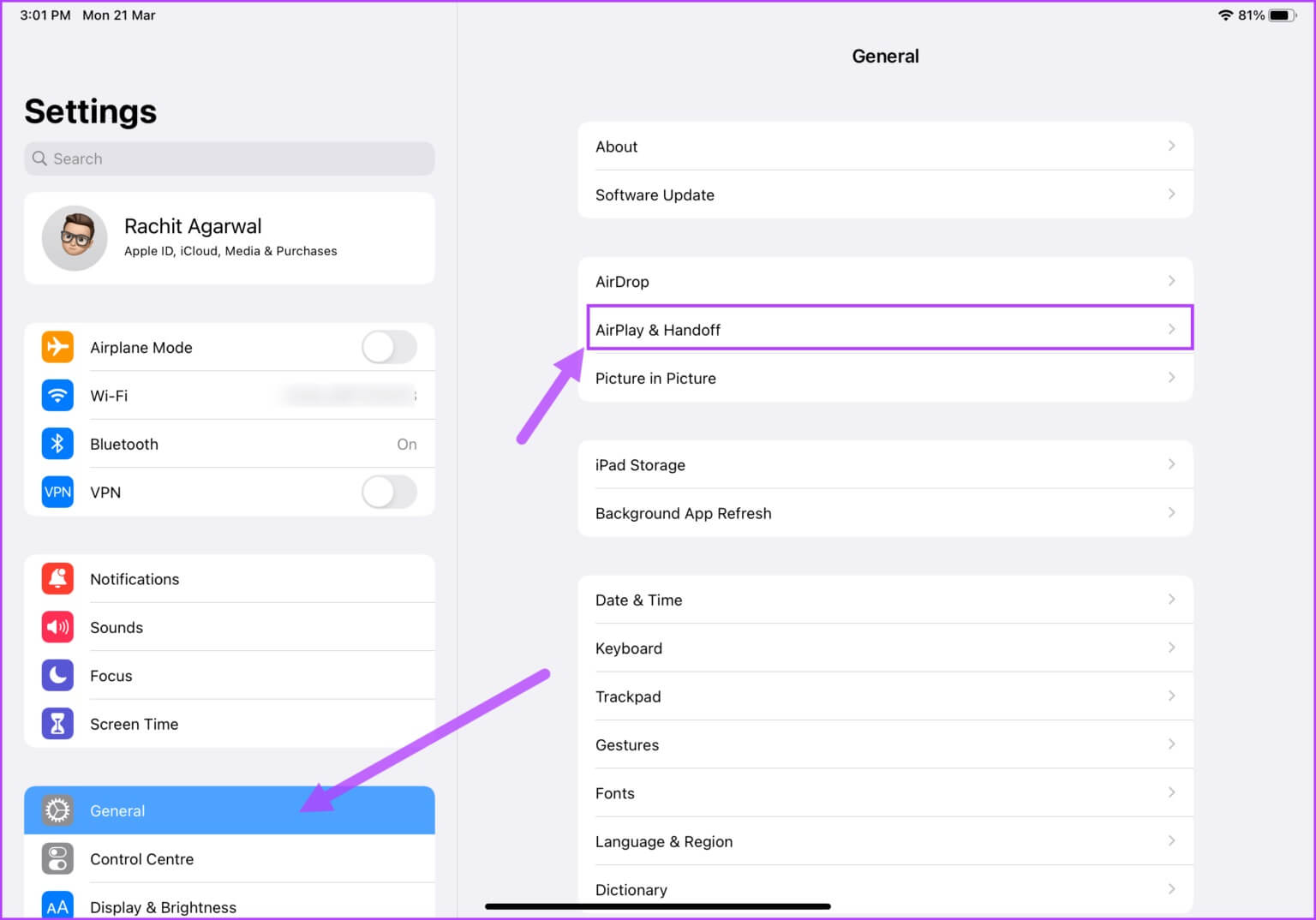
Adım 2: Yanındaki anahtarı etkinleştir Elini.
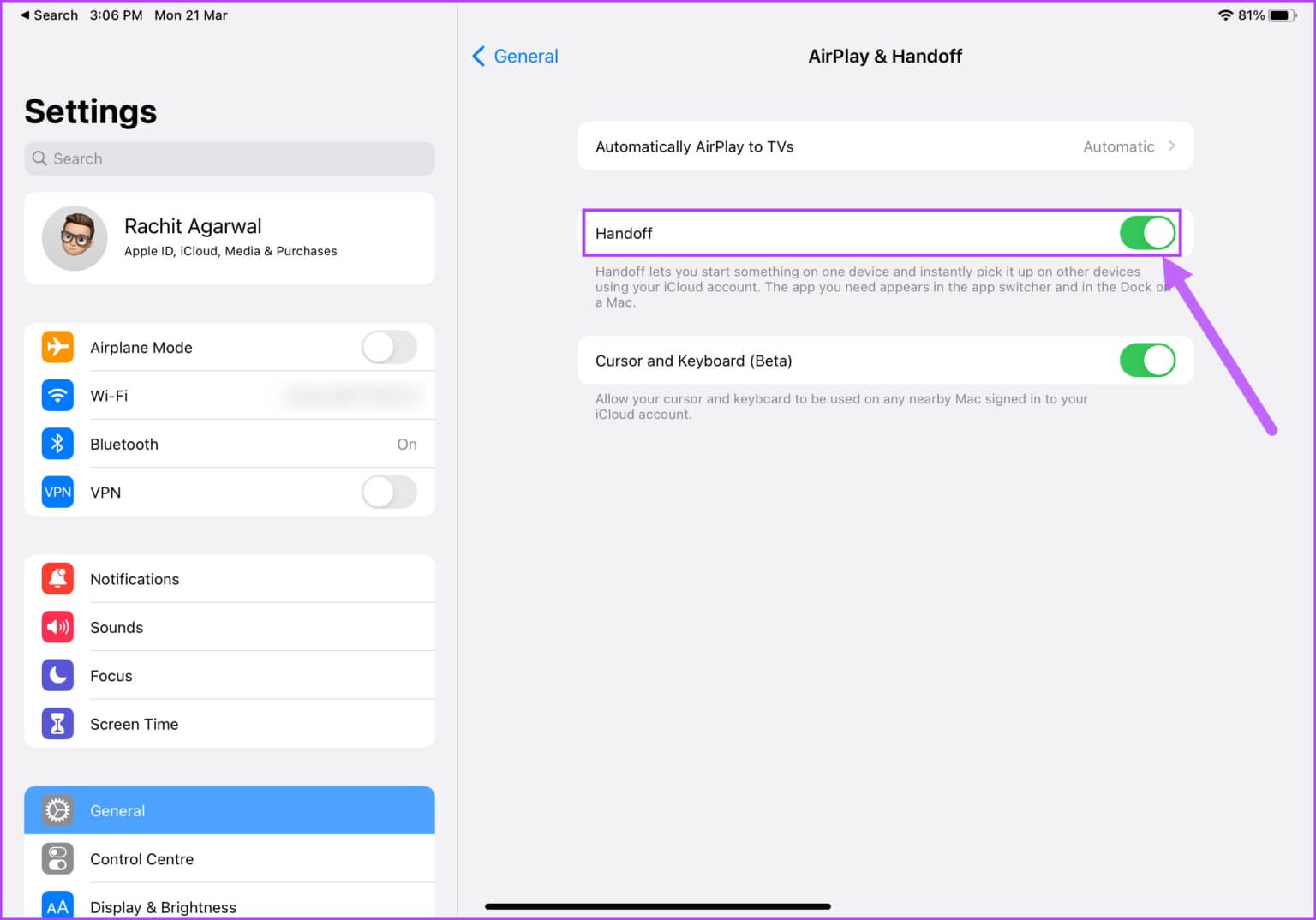
7. Güven ayarlarını sıfırlayın
iPad'inizi Mac'inize ilk kez bağladığınızda, aygıta güvenmenizi ister. Sidecar'ı kablolu bir bağlantı kullanarak kullanmaya çalışıyorsanız, iPad'inizdeki güven ayarını sıfırlamayı denemelisiniz.
Adım 1: koşmak Ayarlar uygulaması iPad'inizde ve Genel'e dokunun. sol sütun. Dokunmak için sağ bölmeyi aşağı kaydırın "iPad'i taşıyın veya sıfırlayın".
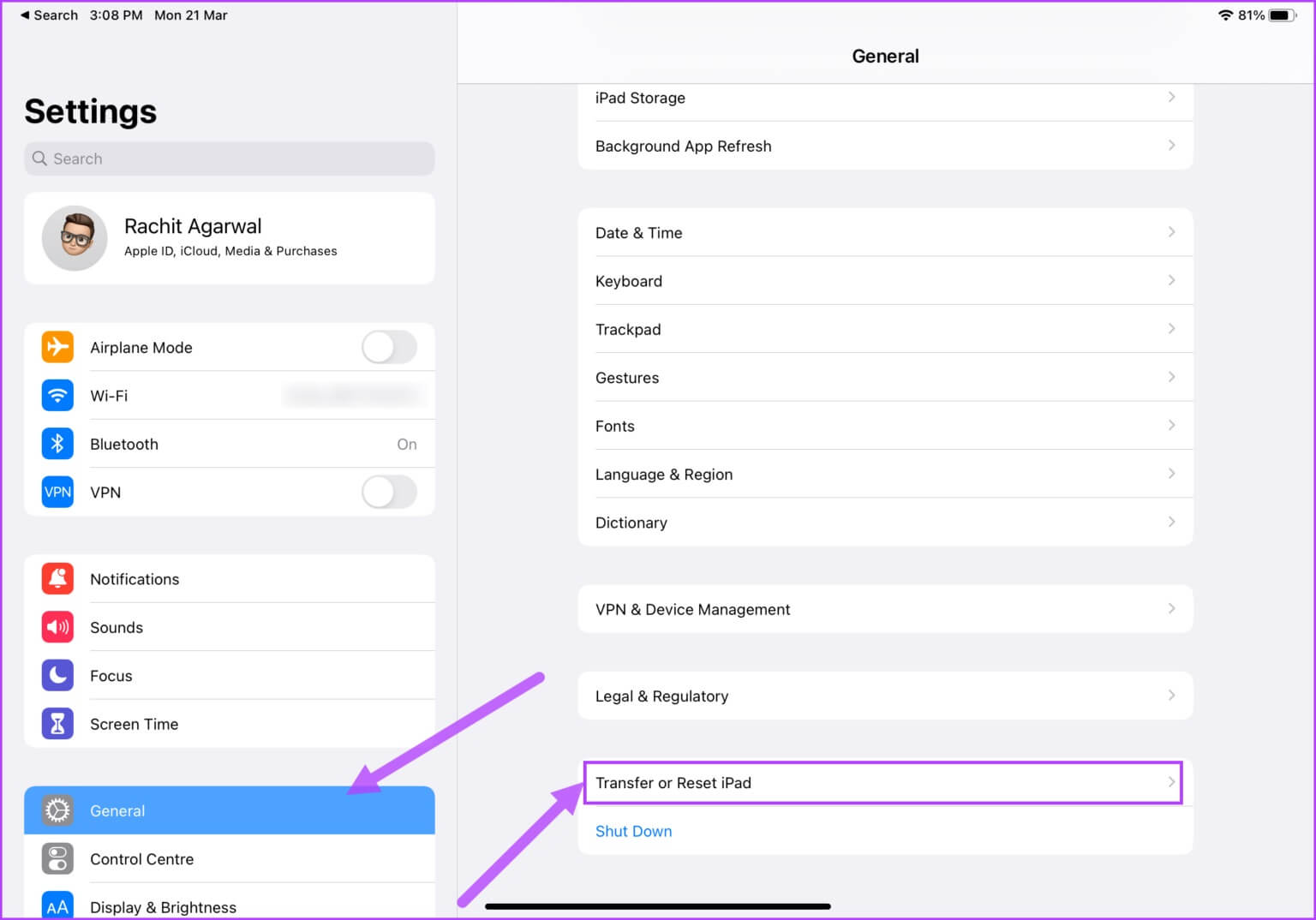
Adım 2: Içinde Ekranı aktarın veya iPad'i sıfırlayın , Tıkla düğmesi Sıfırlama.
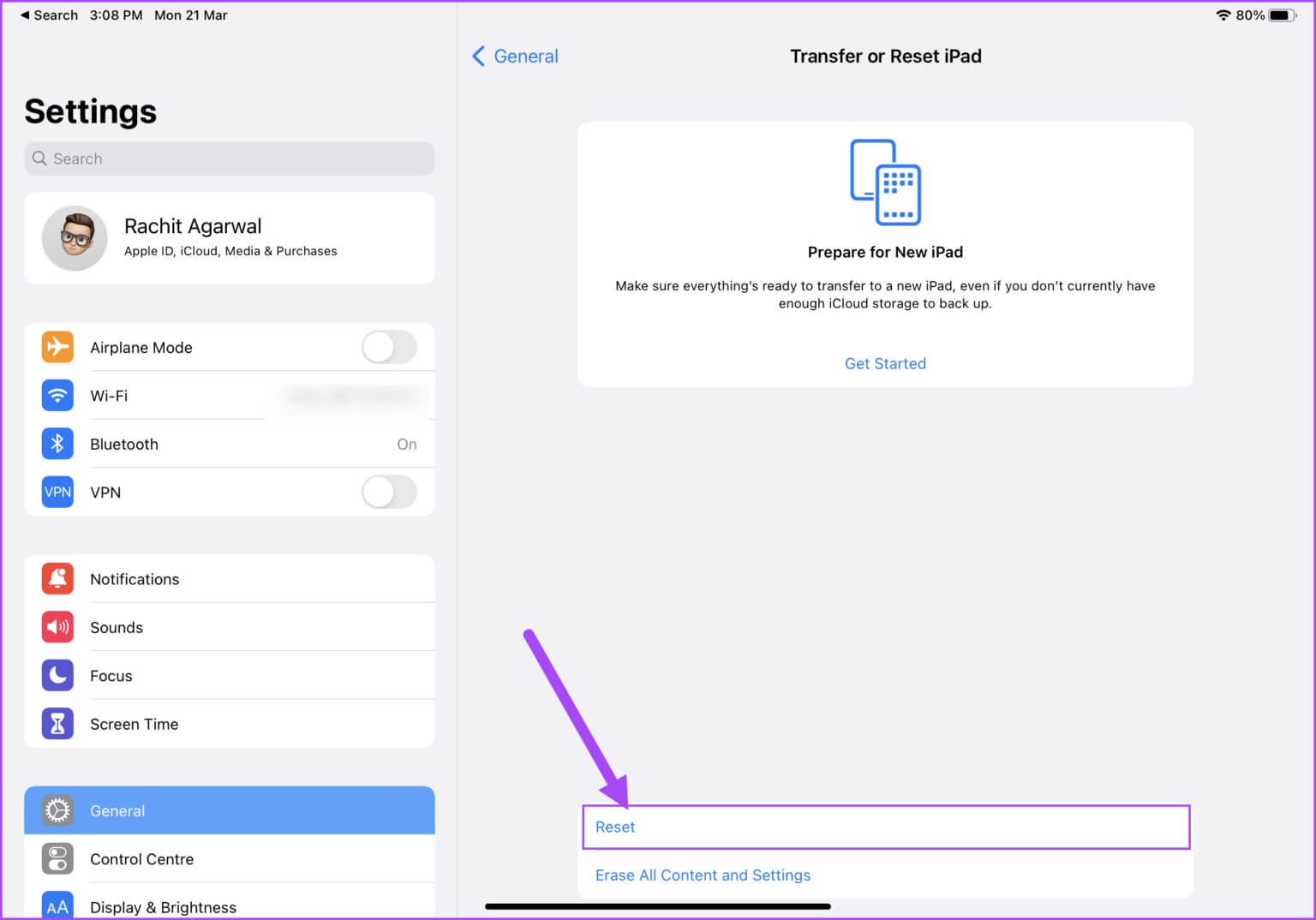
Aşama 3: Açılır pencerede, “Dinlenme Konumu ve Gizlilik” Ayarı Ve kullandığınızdan emin olun iPad şifresi.
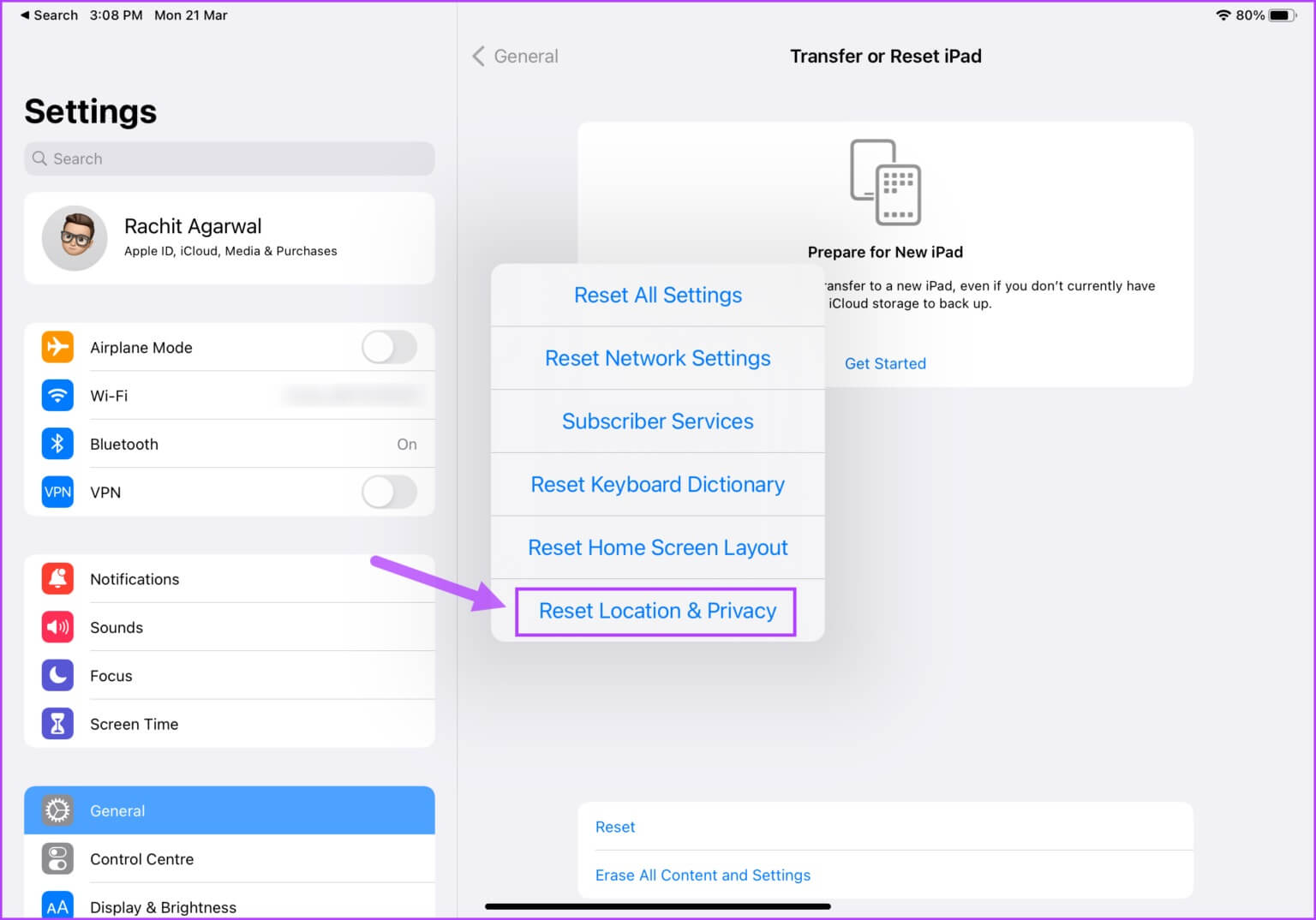
iPad'inizi Mac'inize bir sonraki bağlayışınızda, sizden Mac'inize tekrar güvenmenizi isteyecektir.
8. IPAD ve MAC'i yeniden başlatın
Bazen değişikliklerin geçerli olması için Apple cihazlarınızı yeniden başlatmanız gerekir. Bu nedenle, Mac'inizi ve iPad'inizi yeniden başlatın ve Sidecar'ı tekrar kullanmayı deneyin.
Mac
Adım 1: tık Apple menüsü simgesine dokunun ve sol üst köşede Yeniden başlatma seçeneği Listeden.
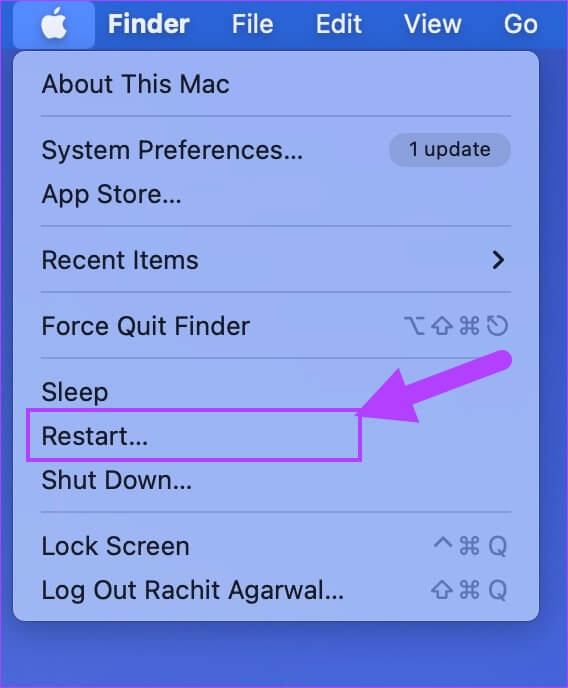
iPad
Adım 1: Eğer bir tane kullanıyorsanız Daha yeni iPad'ler Ve nasıl kapatılacağını bilmiyorsun, basılı tut Güç düğmesi ve ses açma tuşu Güç menüsünü getirmek için
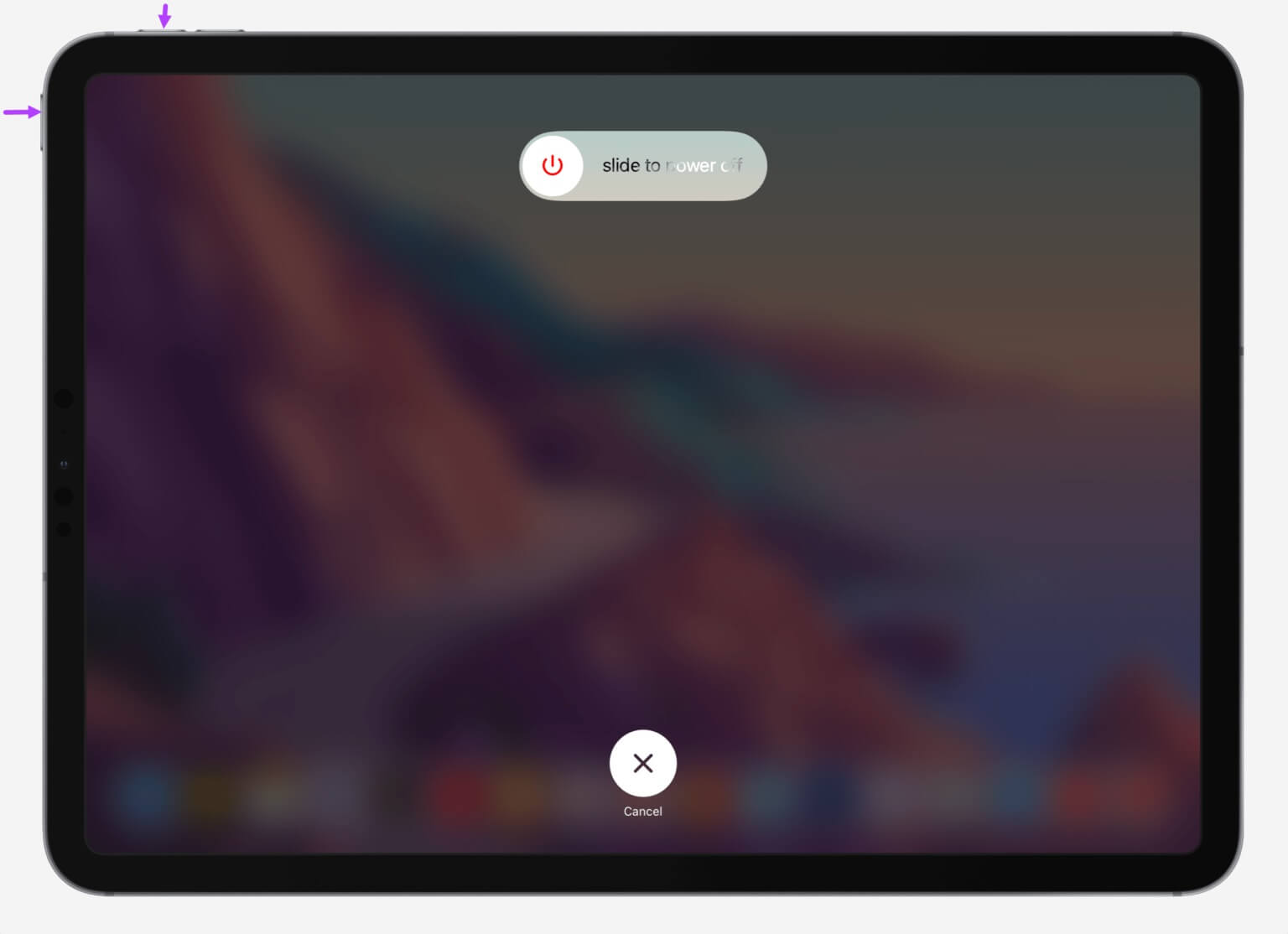
Adım 2: Tokatlamak Güç düğmesi kapatmak için ekranda iPad.
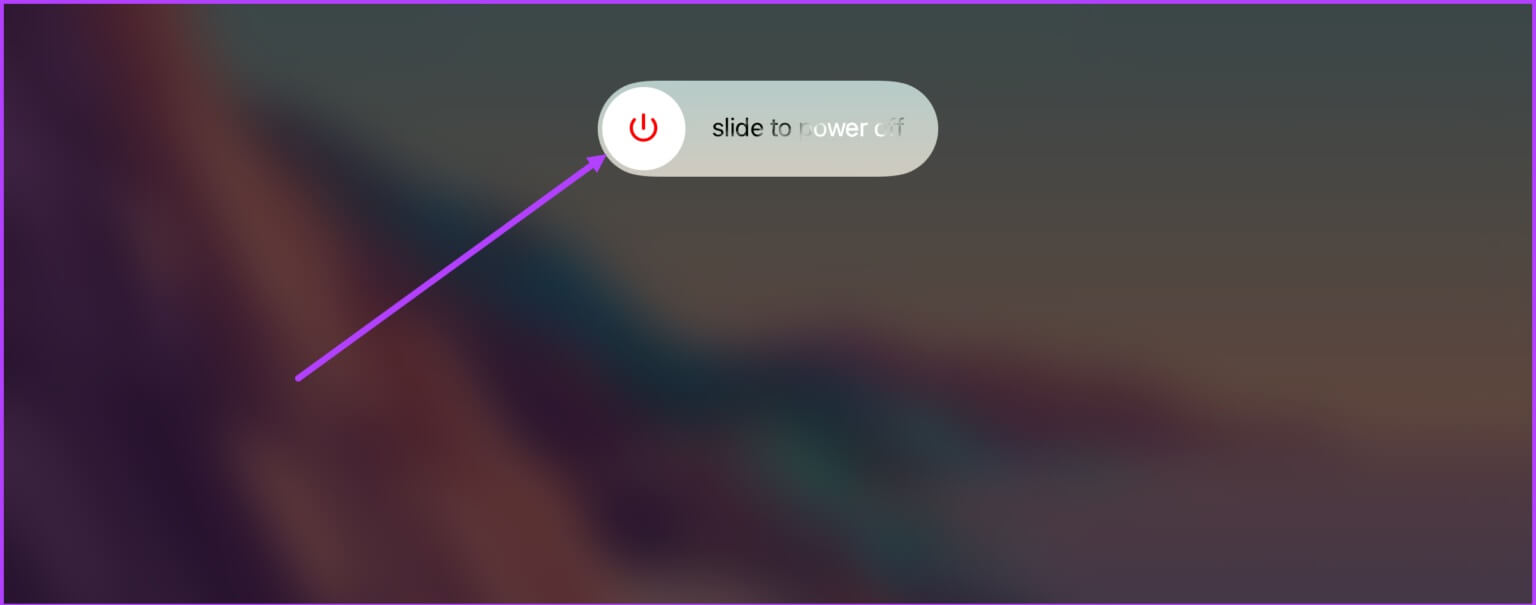
Aşama 3: Bir dakika bekleyin ve basılı tutun Güç düğmesi Yeniden başlatmak için cihaz.
IPAD'yi MAC'iniz ile bir yan cihaz olarak kullanın
Yukarıdaki çözümleri uyguladıktan sonra Sidecar işinize yarayacaktır. Sidecar'ı hem kablolu hem de kablosuz modda kullanabilirsiniz, ancak daha iyi güvenilirlik ve performans için kablolu modu kullanmalısınız. Yukarıdaki adımlardan hangisi Sidecar'ın iPad ve Mac'te çalışmadığını düzeltmenize yardımcı olur? Aşağıdaki yorumlarda bize bildirin.